Es-tu impossible de diffuser sur Twitch sur votre console Xbox One? Voici un guide complet pour résoudre le problème de diffusion Twitch sur Xbox One. Twitch est un service de streaming et de diffusion en direct populaire utilisé pour diffuser et diffuser de la musique, des vidéos, des jeux et d’autres contenus de divertissement. Bien qu’il soit généralement facile à diffuser, de nombreux utilisateurs de Xbox One se sont plaints de rencontrer des difficultés en essayant de diffuser leur contenu sur Twitch.
Le problème peut survenir pour différentes raisons. Maintenant, si vous rencontrez également le même problème et recherchez un correctif fonctionnel, ne cherchez pas plus loin. Dans ce guide, nous allons mentionner les correctifs qui vous aideront à résoudre le problème de ne pas pouvoir diffuser sur Twitch sur votre console Xbox. Laissez-nous payer!
Mais, avant d’aborder les solutions, essayons de comprendre ce qui pourrait vous empêcher de diffuser sur Twitch sur votre console.
Pourquoi Twitch ne diffuse-t-il pas sur Xbox One ?
Voici les causes potentielles du problème en question :
- Le problème peut être dû à votre connexion Internet, car la diffusion nécessite une connexion Internet stable et à haut débit. Assurez-vous donc d’utiliser une connexion Internet stable qui peut diffuser notre contenu.
- Vous ne pourrez peut-être pas non plus diffuser sur Twitch si votre compte Xbox Live a une mauvaise réputation ou est interdit de diffusion sur Twitch. Par conséquent, assurez-vous que votre compte Xbox Live est en règle.
- Si vous utilisez un compte enfant et non un compte parent, il y a de fortes chances que la diffusion soit désactivée sur le compte du mineur. Alors, connectez-vous avec le compte parent ou modifiez les paramètres en conséquence.
- Une autre raison du même problème peut être le fait que la présence de votre profil n’est pas en ligne. Si le scénario s’applique, assurez-vous que votre profil est en ligne pour la diffusion.
- Si l’option de diffusion du jeu dans vos paramètres est désactivée, Twitch ne diffusera pas. Dans ce cas, modifiez vos paramètres et activez l’option de diffusion du jeu pour résoudre le problème.
- Dans certains cas, votre clé de diffusion peut également être à l’origine du problème. Alors, essayez de réinitialiser la clé de diffusion et voyez si le problème est résolu ou non.
Maintenant, sur la base des scénarios ci-dessus, vous pouvez essayer un correctif approprié pour résoudre le problème.
Twitch ne sera pas diffusé sur Xbox One
Voici les solutions que vous pouvez essayer si Twitch ne diffuse pas sur Xbox One :
- Essayez quelques astuces de dépannage générales.
- Réinstallez l’application Twitch.
- Vérifiez la configuration de la Xbox One pour la diffusion Twitch.
- Réinitialisez la clé de flux.
- Effacez votre adresse MAC.
Discutons maintenant des correctifs ci-dessus en détail !
1]Essayez quelques astuces de dépannage générales
La première fois que vous rencontrez le problème, essayez quelques conseils et astuces de dépannage génériques pour vous débarrasser du problème. Dans de nombreux cas, ces problèmes peuvent être résolus avec des pratiques de dépannage standard. Voici quelques astuces de dépannage que vous pouvez suivre :
- Le problème peut être dû à votre mauvaise connexion Internet. Alors, dans un premier temps, assurez-vous d’être connecté à une connexion Internet stable et de bonne vitesse pour diffuser votre contenu.
- Vous pouvez essayer d’utiliser une connexion filaire car c’est mieux qu’une connexion sans fil.
- Assurez-vous que votre compte Xbox Live n’a pas une mauvaise réputation.
- Assurez-vous qu’il n’y a pas d’erreur d’autorisation, par exemple, vous n’êtes pas interdit de diffusion.
- Assurez-vous que vous n’utilisez pas un compte enfant au moment de la diffusion et que vous êtes connecté avec les paramètres de confidentialité Adulte.
- Vous pouvez également essayer d’effectuer un cycle d’alimentation sur votre console Xbox One. Éteignez simplement la console, branchez-la, attendez 30 secondes, branchez la console et allumez-la. Voyez si cela fonctionne pour vous.
Si aucune des astuces de dépannage générales ci-dessus ne fonctionne, vous pouvez essayer d’autres correctifs comme indiqué ci-dessous.
Voir: Correction de l’erreur Twitch 1000 lors de la lecture d’une vidéo.
2]Réinstallez l’application Twitch
Le problème peut provenir de votre application Twitch elle-même. Par conséquent, la réinstallation de l’application Twitch sur votre console Xbox One devrait vous aider à résoudre le problème. Pour cela, vous devrez désinstaller l’application, puis la réinstaller sur votre console.
Voici les étapes pour réinstaller l’application Twitch :
- Tout d’abord, rendez-vous sur twitch.tv/paramètres/connexion et dissociez votre connexion Xbox de Twitch.
- Maintenant, appuyez sur le bouton Xbox de votre manette Xbox, puis sélectionnez le Mes jeux et applications option dans le menu ouvert.
- Ensuite, dans la section des applications, choisissez l’application Twitch et appuyez sur Menu.
- Après cela, cliquez sur la section Gérer l’application, accédez aux données enregistrées et choisissez votre gamertag.
- Ensuite, appuyez sur le bouton Menu et appuyez sur l’option Supprimer les données enregistrées.
- Maintenant, revenez à la liste de vos jeux et applications et sélectionnez l’application Twitch.
- Ensuite, cliquez sur le bouton Menu pour ouvrir le menu de l’application et sélectionnez l’option Désinstaller pour désinstaller l’application.
- Enfin, redémarrez votre console, puis réinstallez l’application Twitch comme n’importe quelle application normale.
Espérons que la réinstallation de l’application Twitch résoudra le problème pour vous. Cependant, si ce n’est pas le cas, vous pouvez passer au correctif potentiel suivant.
En rapport: Comment réparer Twitch Error 2000 avec succès
3]Vérifiez la configuration de la Xbox One pour la diffusion Twitch
Vous devez vous assurer que la configuration de la diffusion Twitch est correctement configurée. Voici les paramètres Xbox One que vous devez vérifier :
1]Assurez-vous que la présence de votre profil est définie sur En ligne. Pour ce faire, vous pouvez suivre les étapes ci-dessous :
- Tout d’abord, appuyez sur le bouton Xbox de votre manette, puis accédez à votre onglet Profil et sélectionnez le Réglages option.
- Maintenant, allez au Compte onglet dans le panneau de gauche et sélectionnez Confidentialité et sécurité en ligne.
- Puis clique Confidentialité Xbox et appuyez sur le Afficher les détails et personnaliser option.
- Après cela, sélectionnez Statut et historique en ligne, et sous le Les autres peuvent voir si vous êtes en ligne onglet, assurez-vous qu’il est défini sur Tout le monde.
2]Vous devez également vérifier si vous avez autorisé Jeu de diffusion. Pour cela, voici la marche à suivre :
- Suivez les étapes (1), (2), (3) comme nous l’avons fait ci-dessus pour rendre la présence du profil en ligne.
- Choisir la Contenu du jeu catégorie, faites défiler jusqu’à Jeu de diffusion onglet, et assurez-vous simplement qu’il est défini sur Autoriser.
Si cette méthode ne résout pas le problème, continuez et essayez le correctif potentiel suivant.
Lire: Correction de l’erreur Twitch 5000 Contenu non disponible.
4]Réinitialiser la clé de flux
Si les solutions ci-dessus n’ont pas fonctionné, vous pouvez essayer de réinitialiser la clé de diffusion, puis voir si vous pouvez diffuser sur Twitch sur Xbox. Pour ce faire, voici les étapes à suivre :
- Tout d’abord, accédez à votre nom d’utilisateur, puis naviguez dans votre tableau de bord.
- Maintenant, cliquez sur Paramètres, puis appuyez sur Stream.
- Ensuite, cliquez sur le bouton Reset associé à Primary Stream Key.
Essayez de diffuser et voyez si le problème est maintenant résolu. Sinon, vous pouvez passer à la solution potentielle suivante.
Noter: évitez de réinitialiser plusieurs fois votre clé de diffusion pour éviter un blocage de 15 minutes.
Voir: Correction de l’erreur de décodage des ressources Twitch 3000 Media.
5]Effacez votre adresse MAC
Certains utilisateurs concernés ont pu résoudre le problème en effaçant l’adresse MAC. Vous pouvez essayer de faire la même chose et voir si cela fonctionne pour vous. Pour cela, suivez les étapes ci-dessous :
- Tout d’abord, appuyez sur le bouton Xbox de votre manette pour afficher le menu du guide.
- Maintenant, cliquez sur l’icône d’engrenage, puis appuyez sur le Tous les paramètres option.
- Ensuite, accédez à Réseau > Paramètres réseau > Paramètres avancés.
- Ensuite, sélectionnez le Adresse MAC alternative option et appuyez sur le Dégager option.
- Après cela, cliquez sur l’option Redémarrer pour redémarrer la console.
- Enfin, au prochain redémarrage, essayez de diffuser sur Twitch et voyez si le problème est résolu ou non.
Lire: Erreur Twitch 788078D4, une authentification à deux facteurs est requise pour diffuser.
Comment réparer ma diffusion Xbox One ?
Pour réparer votre diffusion Xbox One, assurez-vous que vos paramètres de confidentialité sont corrects. Assurez-vous simplement que votre profil est en ligne et que le gameplay de diffusion est activé. De plus, vous devez vous assurer que votre compte Xbox Live n’a pas mauvaise réputation et n’est pas sur liste noire pour la diffusion de contenu. Nous avons partagé les étapes pour modifier vos paramètres de confidentialité ci-dessus dans cet article, alors passez à la caisse.
Pourquoi Twitch ne fonctionne-t-il pas sur Xbox ?
Il peut y avoir différentes raisons pour lesquelles Twitch peut ne pas fonctionner sur votre console Xbox. Cela peut être dû à un problème d’authentification (problème de clé de flux) ou à un problème avec l’application. Vous pouvez essayer de réinitialiser votre clé de diffusion pour résoudre le problème. Si cela ne vous aide pas, essayez de réinstaller l’application sur votre console pour résoudre le problème.
Qu’est-ce que le code d’erreur 2FF31423 ?
Le code d’erreur Twitch 2FF31423 sur Xbox One s’est produit pour différentes raisons. Cela peut être dû au fait que vous avez désactivé l’authentification à deux facteurs sur Twitch ou à une installation corrompue de l’application Twitch. Cela peut également être dû au fait que vous n’avez pas autorisé le streaming de gameplay dans vos paramètres. Donc, si vous obtenez l’erreur, essayez d’activer l’authentification à deux facteurs sur votre Twitch, d’activer le streaming de gameplay ou de réinstaller l’application pour résoudre le problème.
C’est ça!
Maintenant lis:
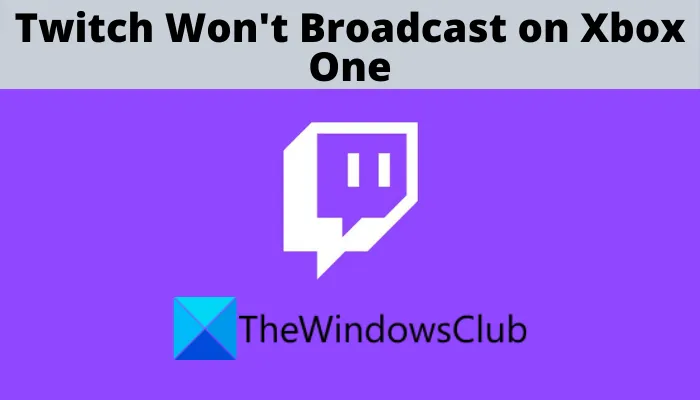
![Twitch ne sera pas diffusé sur Xbox One [Fixed]](https://nvts-gb-ldn-actualnewsmagazine.actualnewsmagazine.com/wp-content/uploads/2022/03/1646988650_Twitch-ne-sera-pas-diffuse-sur-Xbox-One-Fixed.png)